如何使用菜鸟云模板打印、发货
- 更新:
如何订购我打?
-
1打开浏览器,在地址栏输入: www.woda.com ,进入我打官网:

-
2找到“淘宝网”图片,点击“查看详情”(如果是手机上浏览我打官网,找到“淘宝网”,直接点击即可)。

- 3选择版本,选择订购周期,点击“立即购买”按照提示用支付宝付款即可。版本选择建议:基础版适合每天10单左右的小卖家,单量多的建议购买标准版,可以批量打印发货。

如何登录我打?
-
方法一:通过我打VIP网址登录。在浏览器地址栏输入:vip.woda.com ,进入后点击”淘宝网“即开始登录使用。

-
方法二:在淘宝网卖家中心登录。进入淘宝卖家中心,点击菜单“我的应用”,找到我打,点击即可。

- 方法三:在千牛工作台登录。打开千牛工作台,搜索“我打”,点击我打图标即可。

菜鸟云电子面单效果展示
如何新建菜鸟云模板?
-
1在打印发货页面,模板列表最后面,有"增加"按钮,直接点击:

-
2在弹出框左上交的搜索框中输入快递公司名称,比如“百世”,会出现左侧带有“云”字图标的百世快递电子面单。然后在右边选择开通的菜鸟电子面单发货地,最后点击“添加此模板”按钮即可。

如何修改菜鸟云打印模板?
-
1在打印发货页面,选择带有“云”标识的模板,在模板列表最后面,有"编辑"按钮,直接点击:

-
2编辑界面如下:

-
3移动、调整打印项目大小方法:鼠标左键点中当前的打印项目,不放手,即可移动打印项目到合适的位置;鼠标左键点住打印项目右下角小方框,进行拖拉,即可调整大小


-
4添加打印项目。以添加留言备注为例:右侧打印项目里,输入留言,过滤一下,找到打印项目选择添加;刚添加的打印项目位置需要调整(这里注意:打印项目尽量不要重叠!

-
5删除打印项目:要删除的打印项目,点中--变成橙色,点击上方删除按钮即可;操作完成记得保存模板哦~

如何使用菜鸟云模板打印发货?
-
1登录我打后,点击“打印发货”菜单

-
2选择带有“云”标识的模板,比如“跨越速运”。

- 3选择要打印的订单,点击下方红色按钮“打印快递单”

- 4打印完成,页面提示您是否发货,选择发货即可

菜鸟云组件使用中的常见问题
-
1.安装了新的打印机驱动,但是打印的时候找不到新打印机怎么办?

-
答鼠标左键点击电脑右下角“印”字图标,打开组件,选择“打印机”点击“刷新打印机列表”,刷新完看一下是否有新的打印机驱动,出现新的打印机驱动,我打软件里F5刷新一下页面,打印即可找到您的打印机。


-
注如果打印机列表刷新完,没有显示您的打印机驱动,请先检查打印机驱动是否正常安装,新打印机驱动安装完一般建议您重启一下电脑。
-
2.win7或win7以上系统菜鸟云组件下载、安装注意事项
-
1下载时请尽量选择下载到“桌面”或者您熟悉的磁盘,下载完成打开,进入具体安装流程


-
2以“打开文件夹”为例,在文件夹中找到“CNPrintSetup.exe” 这是打印组件的安装程序,鼠标右键点击,选择“以管理员身份运行”进入安装界面。
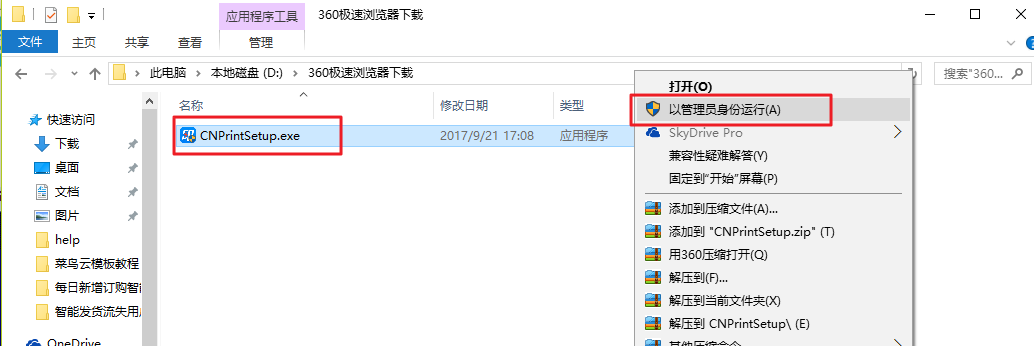
-
★注意:安装时选择默认安装路径

-
3.菜鸟云组件安装成功了,但是我打页面依然反复提示安装怎么办?


-
答打开电脑的控制面板,找到“Windows防火墙”,关闭防火墙,然后重新登录我打软件即可


扫描二维码,手机查看本文
